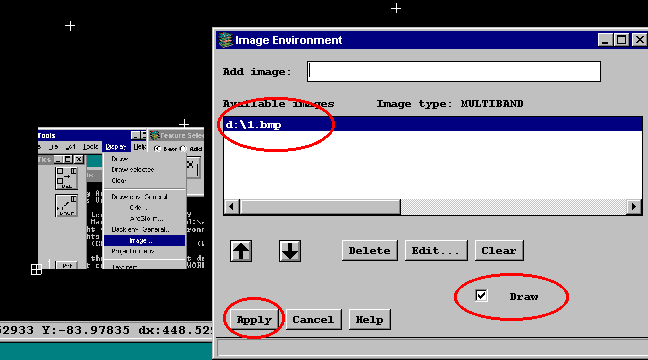В первую очередь хотелось бы сказать для чего? Для того, что бы оцифровывать (создавать линейные покрытия), например, на фотоснимок нанести геологические границы, разрывные нарушения и рудные точки. Или, положить отсканированную геологическую карту и посмотреть точность оцифровки. Или увидеть произошедшие "в лучшую сторону" изменения. Или если что-то еще не оцифровано, а хочется увидеть "как одно с другим смотрится при наложении" быстрей отсканировали и в виде растра подложить. Дальше делать свои выводы. Для начала нам нужно отрыть покрытие или создать новое. Мы это делали уже в "Шаг 12 - Создание и работа с покрытием". Теперь нам в меню Display, а дальше в пункт меню Image.
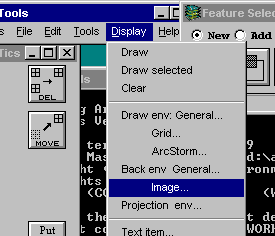
Появиться диалоговое окно Image Environment здесь мы можем добавлять изображения Add Image. Что бы появилось окно Select an Image нужно щелкнуть правой кнопкой мыши. Именно правой. Здесь есть возможность выбрать диск Directory каталог subdirectories и сам файл file.
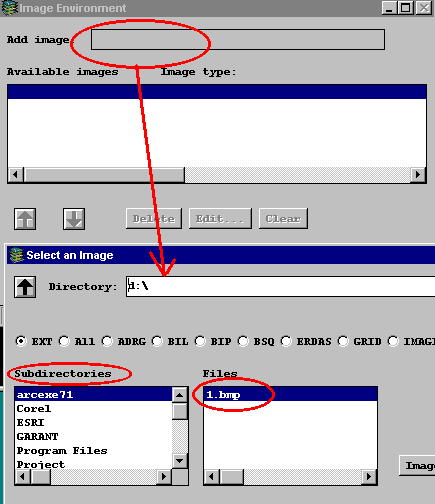
В этом же окне Image Environment появиться путь и имя к нашему растру. Для того что бы растр отображался нужно поставить галочку рисовать Draw и после этого нажать применить Apply. В списке может находиться несколько изображений. Используя это окно у нас есть возможность включать и отключать изображения для просмотра , добавлять и удалять а так же перемещать друг на друга.